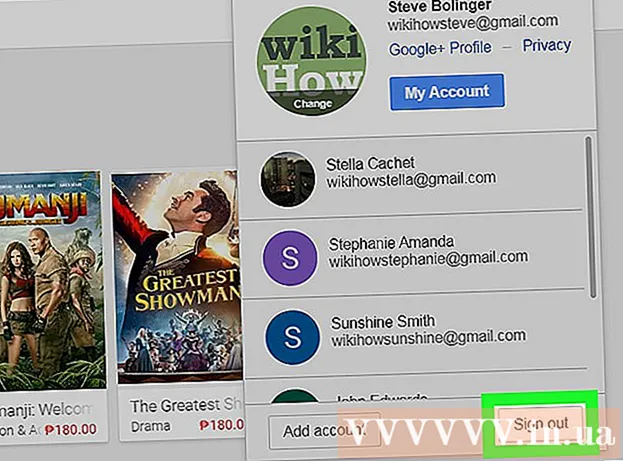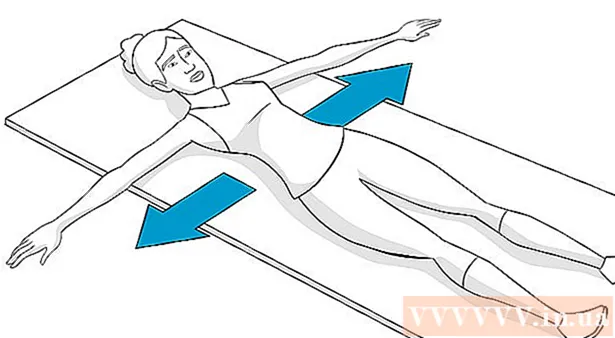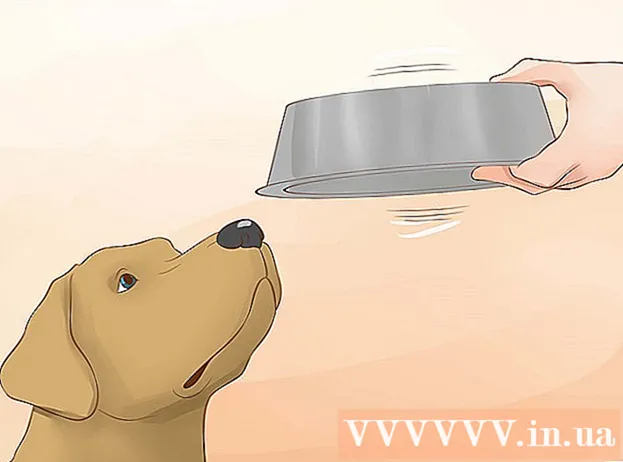Autors:
Lewis Jackson
Radīšanas Datums:
9 Maijs 2021
Atjaunināšanas Datums:
1 Jūlijs 2024

Saturs
Microsoft Excel ir pilnībā aprīkota izklājlapu lietojumprogramma, kas lietotājiem ļauj organizēt, uzglabāt un analizēt dažādus datus.Tajā pašā izklājlapā varat pievienot saites uz vietnēm, citiem dokumentiem vai pat šūnām un lapām, kad jums ir nepieciešama atsauce uz citiem avotiem, lai iegūtu plašāku informāciju, dublējumu un atbalstu saviem datiem. draugs.
Soļi
1. metode no 4: ievietojiet saiti uz atrašanās vietu darblapā
Atlasiet šūnu, kurā vēlaties izveidot saiti. Saīsnes saites var izveidot jebkurā izklājlapas šūnā.

Noklikšķiniet uz cilnes "Ievietot", pēc tam nospiediet "Hipersaite". Parādīsies saites izveides logs.
Kreisajā izvēlnē noklikšķiniet uz opcijas "Ievietot šajā dokumentā". Ar to jūs varat izveidot saiti uz jebkuru darblapas šūnu.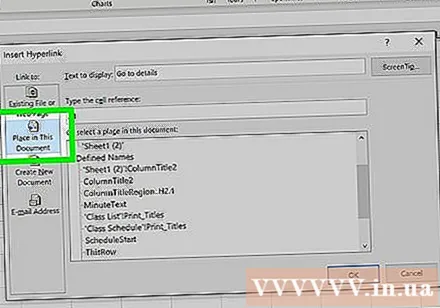

Ievadiet šūnu, ar kuru vēlaties saistīt. To var izdarīt:- Lai ierakstītu šūnas atrašanās vietu, sarakstā "Šūnas atsauce" atlasiet lapu, kurā ir šūna. Pēc tam laukā "Ierakstiet šūnas atsauci" varat ievadīt noteiktu šūnu, piemēram, "C23".
- Vai arī jūs varat izvēlēties no norādītās šūnas vai diapazona sarakstā "Definētie vārdi". Atlasot tos, nevarēsiet manuāli ierakstīt atrašanās vietu.

Mainīt nosaukumu (pēc izvēles). Pēc noklusējuma saites nosaukums vienkārši būs tās šūnas nosaukums, uz kuru jūs saistāt. To var mainīt, ierakstot tekstu laukā "Attēlā redzamais teksts".- Jūs varat noklikšķināt uz pogas "Ekrāna padoms" (ekrāna padoms), lai mainītu tekstu, kas tiek parādīts, kad lietotājs novieto kursoru virs saites.
2. metode no 4: ievietojiet saiti uz vietni
Kopējiet vietnes adresi, uz kuru vēlaties izveidot saiti. Varat izveidot saiti uz jebkuru lapu, vienkārši nokopējot tās adresi. Adresi var nokopēt no tīmekļa pārlūkprogrammas adrešu joslas. Lai nokopētu adresi no saites vietnē, ar peles labo pogu noklikšķiniet uz saites un atkarībā no pārlūkprogrammas atlasiet “Kopēt adresi” vai tamlīdzīgi.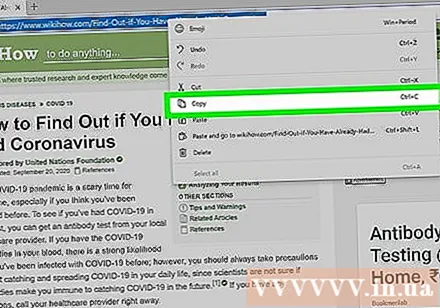
Excel darblapā atlasiet šūnu, kurā vēlaties ievietot saiti. Šajā darblapā varat ievietot jebkuru šūnu.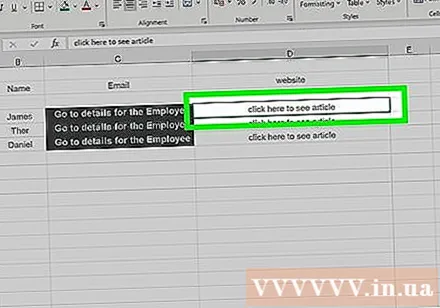
Noklikšķiniet uz cilnes "Ievietot" un nospiediet pogu "Hipersaite". Parādīsies logs, kas ļauj ievietot dažāda veida saites.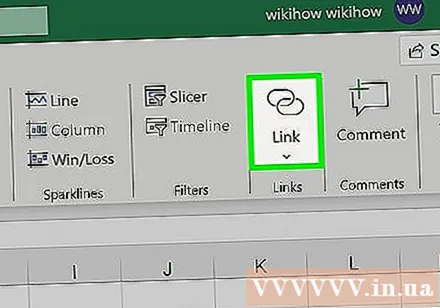
Loga kreisajā pusē atlasiet "Esošais fails vai tīmekļa lapa". Tiks parādīts failu pārlūks.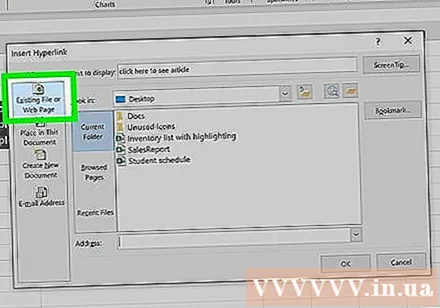
- Ja izmantojat programmu Excel 2011, atlasiet “Web lapa”.
Ielīmējiet saiti uz vietni laukā "Adrese" loga apakšdaļā.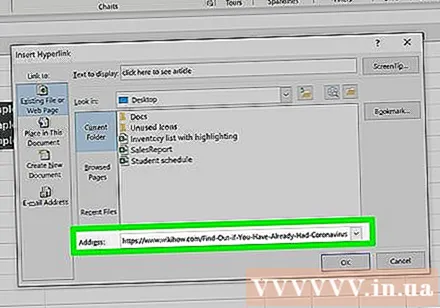
- Ja izmantojat programmu Excel 2011, ielīmējiet saiti laukā "Saite uz" loga augšdaļā.
Mainiet saites nosaukumu (pēc izvēles). Pēc noklusējuma saite parādīs pilnu adresi. Varat mainīt to uz vēlamo, piemēram, “Uzņēmuma vietne”. Noklikšķiniet laukā "Attēlā redzamais teksts" un ievadiet to, ko vēlaties izmantot kā saites nosaukumu.
- Programmai Excel 2011 tas būtu lauks “Displejs”.
- Noklikšķiniet uz pogas "Ekrāna padoms", lai mainītu tekstu, kas tiek parādīts, kad lietotājs novieto peles rādītāju virs saites.
Noklikšķiniet uz "OK", lai izveidotu saiti. Jūsu saite parādīsies iepriekš atlasītajā šūnā. Varat izmēģināt, noklikšķinot uz tā, vai rediģēt, turot nospiestu saiti, pēc tam vēlreiz noklikšķinot uz pogas "Hipersaite". reklāma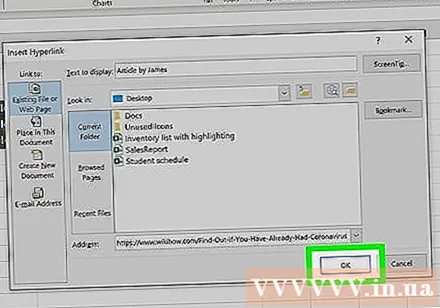
3. metode no 4: ievietojiet saiti, lai nosūtītu e-pastu
Noklikšķiniet uz šūnas, kurā vēlaties ievietot saiti. Jebkurā darblapas šūnā varat ievietot saiti, lai to nosūtītu pa e-pastu. Noklikšķiniet uz jebkura lodziņa, lai to atlasītu.
Noklikšķiniet uz cilnes "Ievietot". Tiek parādīti vienumi, kurus varat ievietot izklājlapā.
Noklikšķiniet uz pogas "Hipersaite". Parādīsies logs, kas ļauj ievietot dažāda veida saites.
Laukā "E-pasta adrese" ievadiet e-pasta adresi, kuru vēlaties saistīt. Lauks "Attēlā redzamais teksts" tiks aizpildīts automātiski, kad pievienosit adresi. "mailto:" (ienākošais) tiks automātiski pievienots adreses sākumam.
- Ja adreses esat ievadījis iepriekš, tagad tās varat atlasīt no saraksta loga apakšdaļā.
Laukā "Temats" ievadiet iepriekš sagatavotu tēmu - neobligāti. Ja vēlaties, varat atstāt saiti kā noklusējumu vai iestatīt iepriekš sagatavotu motīvu jūsu ērtībām.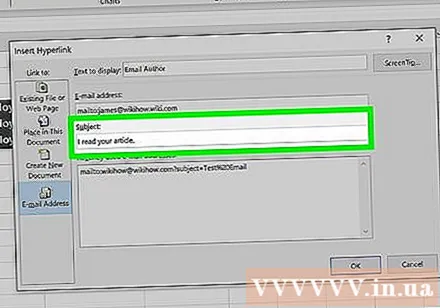
Tiks parādīts maiņas nosaukums (pēc izvēles). Pēc noklusējuma saite parādīs "mailto:[email protected]"Bet jūs varat to mainīt uz visu, ko vēlaties, piemēram," Sazināties ar mums ". Noklikšķiniet uz lauka" Parādīt tekstu "un mainiet to uz visu, ko vēlaties.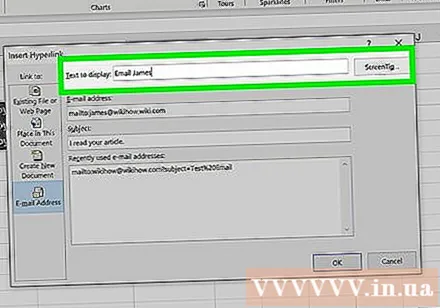
- Noklikšķiniet uz pogas "Ekrāna padoms", lai mainītu tekstu, kas tiek parādīts, kad lietotājs novieto kursoru virs saites.
Noklikšķiniet uz "OK", lai ievietotu saiti. Tiks izveidota jauna e-pasta saite, un, noklikšķinot uz tās, tiks parādīta jūsu vietne vai pasta serveris ar jaunu e-pastu, kas nosūtīts uz jūsu ievadīto e-pasta adresi. reklāma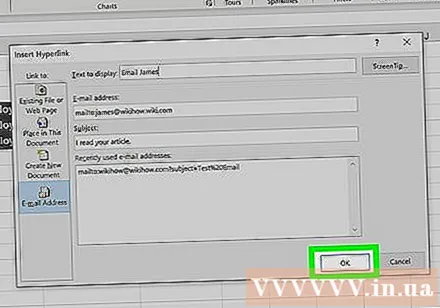
4. metode no 4: ievietojiet saiti uz noteiktu vietu datorā vai serverī
Atzīmējiet šūnu, kurā vēlaties ievietot saiti. Jebkurā izklājlapas šūnā varat ievietot saiti uz dokumentu vai vietu datorā vai serverī.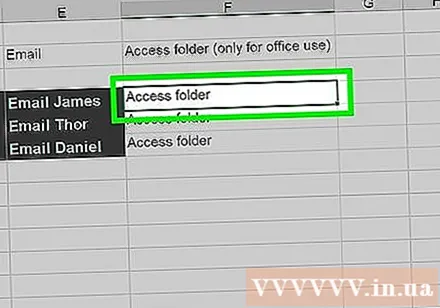
Noklikšķiniet uz cilnes "Ievietot" un noklikšķiniet uz "Hipersaite". Parādīsies logs, kas ļauj izveidot saiti izklājlapā.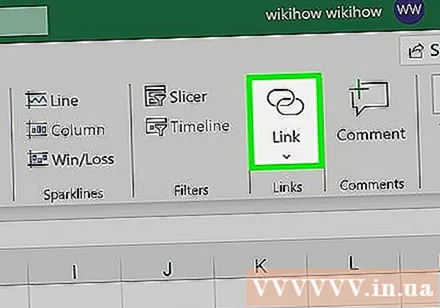
Kreisajā izvēlnē atlasiet “Esošais fails vai vietne”. Šī opcija ļauj izveidot saiti uz jebkuru vietu vai dokumentu datorā (vai serverī).
- Programmā Excel 2011 operētājsistēmai OS X nospiediet "Dokuments", pēc tam atlasiet "Atlasīt", lai pārlūkotu failu datorā.
Izmantojiet pārlūkprogrammu, lai atlasītu mapi vai failu, ar kuru saistīt. Ātrākais veids, kā izveidot saiti uz noteiktu failu vai direktoriju, ir failu pārlūks, lai virzītos uz vēlamo failu / mapi. Jūs varat saistīt mapi, lai to atvērtu ar klikšķi, vai atlasīt konkrētu failu, kuru atvērt ar saiti.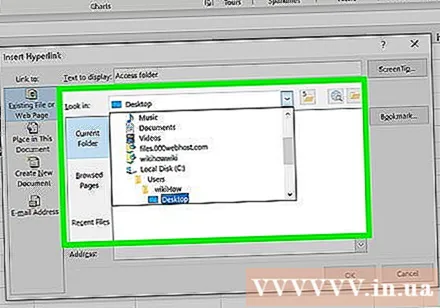
- Varat pārslēgties starp displeja režīmiem, lai apskatītu nesen atvērtos failus un mainītu skatāmo mapi.
Ierakstiet vai ielīmējiet faila vai direktorija adresi. Varat ievadīt faila vai mapes adresi, nevis pāriet uz to ar pārlūku. Tas ir īpaši noderīgi saturam, kas atrodas citos serveros.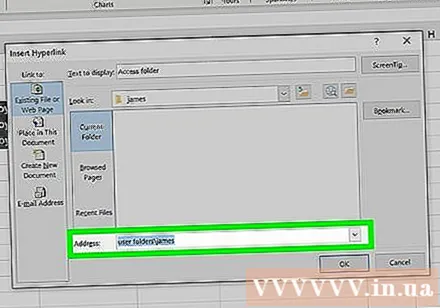
- Lai atrastu vietējā faila vai direktorija faktisko atrašanās vietu, atveriet Explorer logu un dodieties uz šo direktoriju. Lai parādītu adresi, Explorer loga augšdaļā noklikšķiniet uz mapes ceļa: vienkārši nokopējiet un ielīmējiet adresi.
- Lai izveidotu saiti uz servera atrašanās vietu, ielīmējiet mapes vai vietas adresi, kas ir pieejama lasītājiem.
Mainiet parādīto virsrakstu (pēc izvēles). Pēc noklusējuma saite parāda visas saistītā faila vai mapes adreses. To var mainīt laukā "Attēlā redzamais teksts".
Noklikšķiniet uz "OK", lai izveidotu saiti. Saite parādīsies atlasītajā šūnā. Noklikšķinot uz šī lodziņa, tiks atvērts jūsu norādītais fails / mape.
- Jūsu izklājlapas lietotājiem vajadzētu būt piekļuvei saites failam no vietas, kur fails tiek izmantots jūsu saitē. Gadījumā, ja jūs plānojat nosūtīt dokumentu citiem lietotājiem, faila iegulšana var būt noderīgāka nekā saites pievienošana failam.